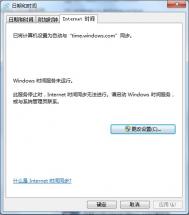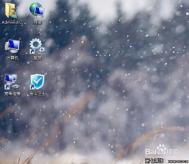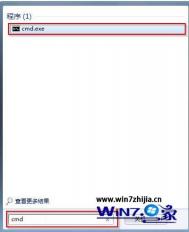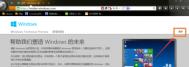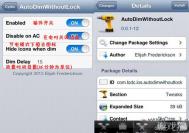分辨win7旗舰版系统是否为原版系统的妙招

1、首先打开电脑,然后进到桌面之后,在键盘按下、Win+R的组合键打开运行的对话框;
2、然后要在对话框中键入oobe/msoobe /a,然后回车;
3、如果是原版的系统的话,就会出现激活windows的对话框,要是出现不能够查找到文件或未反应等的错误,那就代表着你使用的系统是精简版并非是原装的了。
4、接着在运行里面键入帮助和支持中心的程序名helpctr,然后回车,如果这里要是连帮助和支持中心全未打开,那么说明这也是精简版的系统。
win7旗舰版系统下利用u盘来加快系统运行速度的技巧
1、首先如果要想让U盘的ReadyBoost发挥作用大,所使用的U盘空间至少要达到电脑内存大小的2倍或以上;
(本文来源于图老师网站,更多请访问http://m.tulaoshi.com)2、接着将U盘插入电脑的USB接口,然后鼠标右击这个U盘,打开属性选项,在弹出来的属性界面中,切换到ReadyBoost选项卡,然后点

3、这时候系统就会自动给出建议的空间大小,当然也可以根据自己的需求自定义空间大小,最后点击确定保存即可,这样ReadyBoost就已经开启了,如果用户不想开启此功能时,只要打开这个U盘属性,点选不使用这个设备就可以了;

电脑公司win7旗舰版系统通过清除无用索引加快搜索速度的技巧
1、首先鼠标右击任务栏空白处,选择属性,在打开的属性面板中切换到‘开始’菜单选项卡,然后点击自定义按钮;

2、在打开的自定义‘开始’菜单窗口中,拖动滑动条,然后找到搜索其他文件和库选项,并点选不搜索选项;

3、接着打开开始菜单,并在搜索框输入索引选项然后按下回车打开它;

4、接着我们就可以看到默认Windows索引了开始菜单、IE历史记录、用户文件夹和脱机文件,然后点击修改按钮可以进行自定义设置;
(本文来源于图老师网站,更多请访问http://m.tulaoshi.com)
5、在弹出来的窗口中,我们可以去掉不需要索引的位置了,建议最好Tulaoshi.com把我的文件、我的音乐、收藏夹什么的都去掉勾选,最后点击确定按钮即可。

雨林木风win7旗舰版系统下把屏保设置为桌面壁纸的技巧
1、首先进入计算机系统盘下Windows/System32文件夹;
2、然后在该文件夹的空白处,按住Shift键不放同时点击鼠标右键,选择在此处打开命令窗口,在命令行模式下手动进入该目录;

3、在打开的命令提示符窗口中,输入屏保文件名+空格+/p65552(不带加号和引号),比如需用系统屏保中彩带屏保作为桌面,在命令行中输入Ribbons.scr /p65552,(如果不清楚屏保文件的名称,可以搜索硬盘中的scr文件)输入完成后,便可看到以下效果;

4、有时候系统任务栏会被屏保遮挡,出现这种情况的话,可以按开始菜单键就能调出任务栏,如果需要退出,也可在任务栏上的屏保图标上鼠标右击,选择关闭即可。

5、通过以上设置后就实现了动感桌面了,并且屏保不论在何种分辨率下都能实现极高的清晰度,占用资源也非常小哦。
小贴士:如果不喜欢系统自带的屏保的话,也可自己从网上下载自己喜欢的屏保,tulaoshi.com复制到system32目录下就可以了。